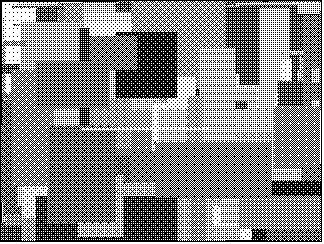Microsoft Visual J++. Создание приложений и аплетов на языке Java. Часть 2© Александр Фролов, Григорий ФроловТом 32, М.: Диалог-МИФИ, 1997, 288 стр. Приложение RectanglesВ предыдущем приложении задача выполняла периодическую перерисовку окна аплета, вызывая из метода run метод repaint. Такая методика приводит к сильному мерцанию окна аплета и поэтому во многих случаях нежелательна. Приложение Rectangles, постоянно отображающее в своем окне прямоугольники случайного размера, расположения и цвета (рис. 1.2), использует другой способ. Оно запускает задачу, которая рисует в окне аплета непосредственно.
Рис. 1.2. Окно аплета Rectangles В результате в каждый момент времени перерисовывается только часть окна аплета и мерцание отсутствует. Исходные тексты приложенияИсходный файл приложения Rectangles приведен в листинге 1.3. Листинг 1.3. Файл Rectangles\Rectangles.java
// =========================================================
// Рисование прямоугольников в отдельной задаче
//
// (C) Фролов А.В, 1997
//
// E-mail: frolov@glas.apc.org
// WWW: http://www.glasnet.ru/~frolov
// или
// http://www.dials.ccas.ru/frolov
// =========================================================
import java.applet.*;
import java.awt.*;
import java.util.*;
public class Rectangles extends Applet implements Runnable
{
// Ссылка на задачу рисования прямоугольников
Thread m_Rectangles = null;
// -------------------------------------------------------
// getAppletInfo
// Метод, возвращающей строку информации об аплете
// -------------------------------------------------------
public String getAppletInfo()
{
return "Name: Rectangles\r\n" +
"Author: Alexandr Frolov\r\n" +
"E-mail: frolov@glas.apc.org" +
"WWW: http://www.glasnet.ru/~frolov" +
"Created with Microsoft Visual J++ Version 1.0";
}
// -------------------------------------------------------
// paint
// Метод paint, выполняющий рисование в окне аплета
// -------------------------------------------------------
public void paint(Graphics g)
{
// Определяем текущие размеры окна аплета
Dimension dimAppWndDimension = size();
// Выбираем в контекст отображения желтый цвет
g.setColor(Color.yellow);
// Закрашиваем внутреннюю область окна аплета
g.fillRect(0, 0,
dimAppWndDimension.width - 1,
dimAppWndDimension.height - 1);
// Выбираем в контекст отображения черный цвет
g.setColor(Color.black);
// Рисуем рамку вокруг окна аплета
g.drawRect(0, 0,
dimAppWndDimension.width - 1,
dimAppWndDimension.height - 1);
}
// -------------------------------------------------------
// start
// Метод вызывается при первом отображении окна аплета
// -------------------------------------------------------
public void start()
{
if (m_Rectangles == null)
{
m_Rectangles = new Thread(this);
m_Rectangles.start();
}
}
// -------------------------------------------------------
// start
// Метод вызывается при первом отображении окна аплета
// -------------------------------------------------------
public void stop()
{
if (m_Rectangles != null)
{
m_Rectangles.stop();
m_Rectangles = null;
}
}
// -------------------------------------------------------
// run
// Метод, который работает в рамках отдельной задачи
// Он рисует в окне аплета прямоугольники случайного
// цвета, размера и расположения
// -------------------------------------------------------
public void run()
{
// Получаем контекст отображения для окна аплета
Graphics g = getGraphics();
// Определяем текущие размеры окна аплета
Dimension dimAppWndDimension = size();
while (true)
{
int x, y, width, height;
int rColor, gColor, bColor;
// Выбираем случайным образом размеры
// и расположение рисуемого прямоугольника
x = (int)(dimAppWndDimension.width *
Math.random());
y = (int)(dimAppWndDimension.height *
Math.random());
width = (int)(dimAppWndDimension.width *
Math.random()) / 2;
height = (int)(dimAppWndDimension.height *
Math.random()) / 2;
// Выбираем случайный цвет для
// рисования прямоугольника
rColor = (int)(255 * Math.random());
gColor = (int)(255 * Math.random());
bColor = (int)(255 * Math.random());
// Устанавливаем выбранный цвет
// в контексте отображения
g.setColor(new Color(rColor, gColor, bColor));
// Рисуем прямоугольник
g.fillRect(x, y, width, height);
// Выполняем задержку на 50 миллисекунд
try
{
Thread.sleep(50);
}
catch (InterruptedException e)
{
stop();
}
}
}
// -------------------------------------------------------
// mouseEnter
// Метод вызывается, когда курсор мыши оказывается над
// окном аплета
// -------------------------------------------------------
public boolean mouseEnter(Event evt, int x, int y)
{
if (m_Rectangles != null)
{
// Когда курсор мыши оказывается над поверхностью
// окна аплета, временно приостанавливаем
// задачу рисования прямоугольников
m_Rectangles.suspend();
}
return true;
}
// -------------------------------------------------------
// mouseExit
// Метод вызывается, когда курсор мыши покидает
// окно аплета
// -------------------------------------------------------
public boolean mouseExit(Event evt, int x, int y)
{
if (m_Rectangles != null)
{
// Когда курсор мыши покидает окно аплета,
// возобновляем работу задачи рисования
// прямоугольников
m_Rectangles.resume();
}
return true;
}
}
В листинге 1.4 находится исходный текст документа HTML, созданного автоматически для нашего аплета. Листинг 1.4. Файл Rectangles\Rectangles.html
<html>
<head>
<title>Rectangles</title>
</head>
<body>
<hr>
<applet
code=Rectangles.class
id=Rectangles
width=320
height=240 >
</applet>
<hr>
<a href="Rectangles.java">The source.</a>
</body>
</html>
Описание исходных текстовДля создания задачи аплет Rectangles реализует интерфейс Runnable, то есть использует второй из описанных нами методов, как и предыдущий аплет. Ниже мы рассмотрим наиболее важные методы аплета Rectangles. Метод paintВ предыдущем приложении метод paint периодически получал управление в результате периодического вызова метода repaint, выполняемого отдельной задачей. Метод paint аплета Rectangles вызывается только при инициализации и тогда, когда нужно обновить окно аплета. Этот метод определяет текущие размеры окна аплета, закрашивает окно желтым цветом и рисует вокруг окна черную рамку. Метод startКогда пользователь начинает просмотр документа HTML, содержащего наш аплет, метод start создает и запускает задачу. Для создания задачи мы используем оператор new, а для старта задачи - метод start класса Thread:
public void start()
{
if (m_Rectangles == null)
{
m_Rectangles = new Thread(this);
m_Rectangles.start();
}
}
Обратите внимание, что мы передаем конструктору класса Thread параметр this - ссылку на аплет. В результате роль задачи, работающей параллельно с кодом аплета, будет выполнять метод run, определенный в классе аплета. Ссылка на созданную задачу записывается в поле m_Rectangles. Метод stopМетод stop нашего аплета не имеет никаких особенностей. Он вызывается, когда пользователь покидает страницу сервера Web с аплетом. В этом случае метод останавливает задачу, вызывая для этого метод stop класса Thread:
public void stop()
{
if (m_Rectangles != null)
{
m_Rectangles.stop();
m_Rectangles = null;
}
}
После остановки в поле m_Rectangles записывается значение null. Это является признаком того, что задача остановлена. Метод runПрограммный код метода run работает в рамках отдельной задачи. Он рисует в окне аплета закрашенные прямоугольники. Прямоугольники имеют случайные координаты, расположение и цвет. Для того чтобы рисовать, необходимо получить контекст отображения. Так как наша задача, точнее, метод run определен в классе аплета, то он может получить контекст отображения, вызвав метод getGraphics: Graphics g = getGraphics(); Для рисования нам также нужно знать размеры окна аплета. Мы получаем эти размеры при помощи метода size: Dimension dimAppWndDimension = size(); Вооружившись контекстом отображения и размерами окна аплета, задача входит в бесконечный цикл рисования прямоугольников. В качестве генератора случайных чисел мы используем метод random из класса Math, который при каждом вызове возвращает новое случайное число типа double, лежащее в диапазоне значений от 0.0 до 1.0. Координаты по осям X и Y рисуемого прямоугольника определяются простым умножением случайного числа, полученного от метода random, соответственно, на ширину и высоту окна аплета: x = (int)(dimAppWndDimension.width * Math.random()); y = (int)(dimAppWndDimension.height * Math.random()); Аналогично определяются размеры прямоугольника, однако чтобы прямоугольники не были слишком крупными, мы делим полученные значения на 2: width = (int)(dimAppWndDimension.width * Math.random())/2; height = (int)(dimAppWndDimension.height * Math.random())/2; Так как случайное число имеет тип double, в обоих случаях мы выполняем явное преобразование результата вычислений к типу int. Для случайного выбора цвета прямоугольника мы вычисляем отдельные цветовые компоненты, умножая значение, полученное от метода random, на число 255: rColor = (int)(255 * Math.random()); gColor = (int)(255 * Math.random()); bColor = (int)(255 * Math.random()); Полученные значения цветовых компонент используются в конструкторе Color для получения цвета. Этот цвет устанавливается в контексте отображения методом setColor: g.setColor(new Color(rColor, gColor, bColor)); Теперь все готово для рисования прямоугольника, которое мы выполняем при помощи метода fillRect: g.fillRect(x, y, width, height); После рисования прямоугольника метод run задерживает свою работу на 50 миллисекунд, вызывая метод sleep:
try
{
Thread.sleep(50);
}
catch (InterruptedException e)
{
stop();
}
Для обработки исключения InterruptedException, которое может возникнуть во время работы этого метода, мы предусмотрели блок try - catch. При возникновении указанного исключения работа задачи останавливается вызовом метода stop. Метод mouseEnterВ предыдущем томе “Библиотеки системного программиста” мы рассказывали о методах mouseEnter и mouseExit. Первый из этих методов вызывается, когда в результате перемещения курсор мыши оказывается над окном аплета, а второе - когда курсор покидает окно аплета. Мы переопределили эти методы в своем аплете. Когда курсор мыши оказывается над окном аплета, мы временно приостанавливаем работу задачи, вызывая метод suspend:
public boolean mouseEnter(Event evt, int x, int y)
{
if (m_Rectangles != null)
{
m_Rectangles.suspend();
}
return true;
}
Преостановленная задача не уничтожается. Ее работа может быть продолжена с помощью метода resume. Метод mouseExitКогда курсор мыши покидает окно аплета, вызывается метод mouseExit. Этот метод в нашем аплете возобновляет работу задачи, временно приостановленной методом suspend. Для этого используется метод resume, как это показано ниже:
public boolean mouseExit(Event evt, int x, int y)
{
if (m_Rectangles != null)
{
m_Rectangles.resume();
}
return true;
}
|